Авира постоянно находит вирусы
Доброго времени суток, дорогие друзья, знакомые и прочие личности. Сегодня Вас ждёт статья про Ваши любимые антивирусы. Почему любимые?

Дело в том, что, традиционно, очень уж часто мне задают вопрос в духе " Какой антивирус самый-самый? ". И ладно бы просто задавали, так нет - буквально пытают, а посему, в последнее время, я всё чаще пишу Вам статьи на сию тему, о чем, собственно, свидетельствуют материалы про: известный и старый-добрый AVZ из материала “Как удалить вирусы с компьютера. Часть 1 [AVZ]“, любимый многими “Антивирус Avast. Установка, настройка, детали“, уже 30 раз переделанная и любимая некогда мною “Avira”, недавно совсем упомянутый AVG, или тот самый условно-платный “Dr.Web“.
Сегодня Вас ждём материал про антивирус Avira , который есть как в бесплатном, так и в платном интерфейсе, а так же (на момент обновления статьи) получил в комплект новый интерфейс.
Установка, настройка и использование антивируса Avira .
Собственно, традиционно, сей антивирус абсолютно бесплатен, как и практически всё о чем я пишу на данном сайте. Скачать можно по этой ссылке. Если кому-то интересна более наглядная инструкция, то в конце статьи есть видеоролик с нашего канала.
Надо сказать, что Avira с некоторых пор пошла по довольно странному пути, а именно, максимально автоматизированной установке без участия пользователя, что меня, прямо скажем, совсем не радует. Ранее это был более гибкий и приятный процесс, а не просто одна кнопочка.
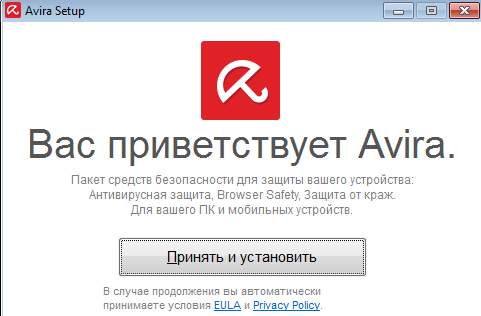
Прямо скажем после подобного я несколько разочаровался в этом бесплатном антивирусе, ибо пользователь всегда должен иметь возможность выбора места установки, компонентов установки и всего такого прочего. Меня вообще поражают тенденции бессмысленной автоматизации определённых процессов без участия пользователя, ибо получается, что авторы не столько идут по пути юзер-френдли, сколько считают пользователя последним идиотом, что не способен выбрать путь установки и/или прочитать описание компонентов, что он собирается устанавливать (об этом я напишу отдельную статью попозже). Впрочем, в сторону лирику.
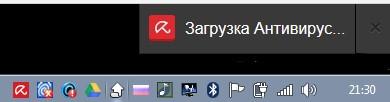
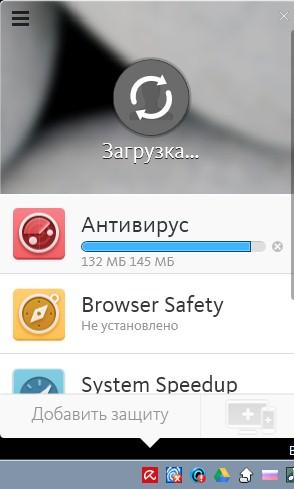

После нажатия кнопочки " Принять и установить ", что показана на первой картинке, собственно, у Вас начнется процесс установки (при условии, что Вы не забаловались с оптимизацией или кто-то особенно умный не отключил у Вас необходимые службы), что можно будет определить по всплывающим подсказкам в трее (возле часов).

После того как антивирус установлен можно приступить к его настройке. Для сего процесса необходимо нажать правой кнопкой мышки в значок с зонтиком в трее и выбрать пункт " Управление Antivirus ":
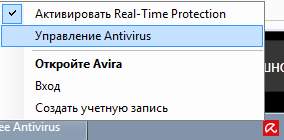
С самого порога давайте перейдем к настройкам, ибо они являются определяющим нюансом дальнейшего взаимодействия с антивирусом. Я, традиционно, кратенько пробегусь по ключевым из них, а далее пусть каждый опирается на собственные ощущения, благо нюансы там не критичные:
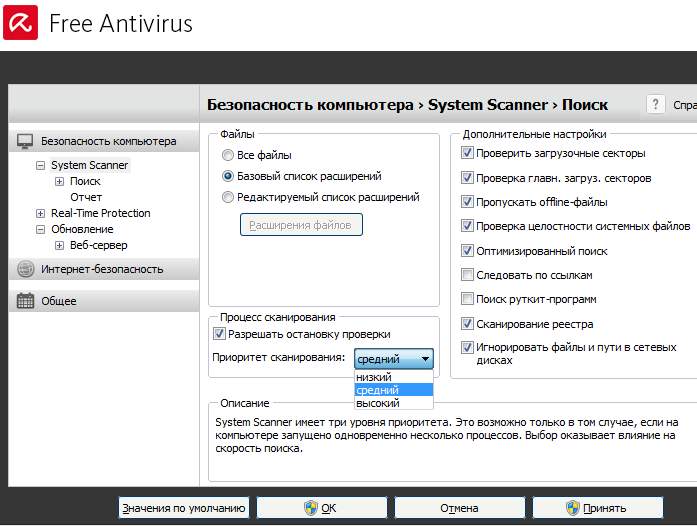
Начнем с вкладки " System Scanner ", где необходимо выставить набор галочек, что указан выше на скриншоте. В принципе вышеуказанные параметры настроены для средней скорости поиска, но если Вам необходимо, то можете выбрать пункт " Все файлы ", дабы увеличить время поиска (но и качество оного) и/или наоборот выбрать " Редактируемый список расширений " и отключить целый набор галочек, что указан справа на скриншоте (дабы увеличить скорость, но снизить качество проверок).
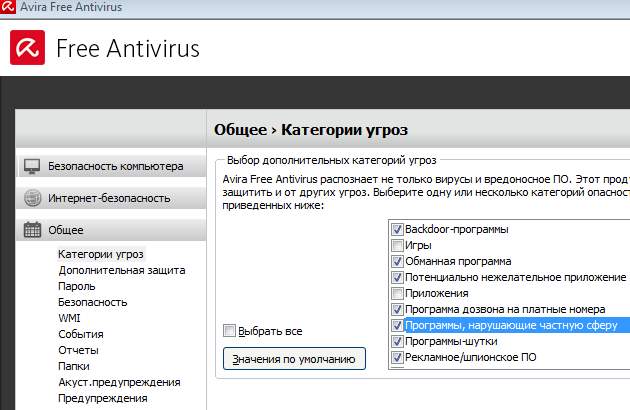
На вкладке же " Общее - Категории угроз " (что выше на скриншоте) я бы рекомендовал поставить две галочки, а именно: " Программа дозвона на платные номера " и " Программы, нарушающие частную сферу ". Остальное на Ваш вкус, но может иметь место факт лишнего срабатывания (оно и так будет иметь место быть, но в данном случае реже).

В качестве безобидного бонуса, я бы рекомендовал отключить акустические (какое слово!) предупреждения, что живут во вкладке " Общее - Акустические предупреждения ", ибо они не всегда удачны и к месту.
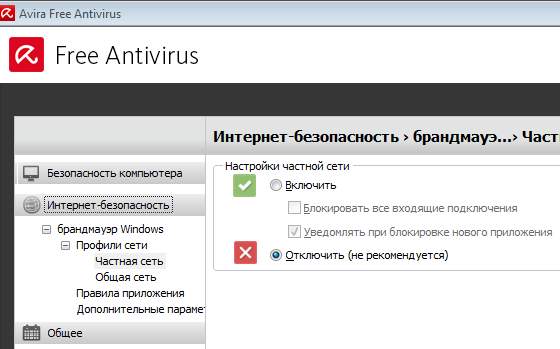
Ну и.. Что касается вкладки " Интернет-безопасность ". Я Вас очень прошу, отключите то, что предлагает интегрированное (тем более, что де факто они предлагают брандмауэр Windows ) и воспользуйтесь хоть каким-то альтернативным решением. Про эти самые решения Вы можете почитать по тегу фаерволлы.
Впрочем, на сим всё. Прямо скажем, ранее, Avira была вкуснее, хотя пока что имеет право на место на рынке. Как я и говорил ранее, у нас есть видео по одной из версий антивируса, что может Вам пригодится в хозяйстве:
Где купить лицензию на антивирус Avira
Если Вы решили приобрести полную версию программы (не бесплатную, которая в статье, а расширенную полную версию антивируса), то рекомендуется делать это не в розничных магазинах (которые не только делают существенную наценку, но и добавляют к конечной цене стоимость коробки с программой, её доставки в магазин, стоимость аренды магазина и прочую "логистику"), а в интернет-магазинах, что:
- Во-первых, дешевле (не только по причинам, что указаны выше, но и потому, что софт закупается/продается оптовыми объемами);
- Во-вторых, удобно, т.к никуда не надо ходить и оплатить можно хоть кредиткой, хоть смской с телефона;
- В-третьих, достаточно безопасно, ибо лицензию можно сразу (быстрая доставка ключей на Email) проверить и активировать, чего не сделаешь в оффлайн-магазине.
К слову, если вдруг, по каким-то причинам, Вы знаете магазин софта дешевле (и главное, - лучше!), то свяжитесь через форму обратной связи, мы с командой рассмотрим Ваш вариант.. и может предложим читателям в этом тексте. Спасибо!
Пора переходить к послесловию.
Послесловие.
Ну вот, пожалуй, и всё. Надеюсь, что статья Вам пригодится и Вы не будете использовать взломанный антивирус, а лучше честно воспользуетесь бесплатным решением или купите лицензию.
Если Вам есть что добавить или хотите что-то спросить, то пишите в комментариях или с помощью формы обратной связи.
Avira Free Antivirus 2019 - качественная антивирусная программа, предлагающая эффективную защиту против компьютерных вирусов. Антивирус находит, затем уничтожает вирусы, трояны, руткиты, а так же неизвестные макровирусы при помощи эвристического анализа. Имеет функцию постоянного отслеживания попыток доступа к файлам - постоянный мониторинг системы.
Антивирус Avira Free надежный и быстрый антивирус. Может успешно защищать компьютер от вирусов даже в стандартной конфигурации. Принцип "установил и забыл" позволяет использовать его всем категориям пользователей. Антивирус немецкий, качество высокое.
Для обнаружения вирусов Avira использует собственный антивирусный движок, применяемый, ктсати, и другими производителями (например, 360 Total Security). Avira имеет собственные обновляемые антивирусные базы и эвристический модуль, способный определить заражение неизвестным еще вирусом, основываясь на специфике поведении и активности процесса. Уровень эвристики, то есть степень "подозрительности" к действиям работающих программ, пользователь может установить сам. Модная в настоящее время Облачная технология Avira Cloud, доступная ранее только в коммерческой версии, стала доступной и в бесплатной версии Avira Free, начиная с версии 14.0.3.

Кроме резидентного модуля, который постоянно контролирует запускаемые программы, Avira имеет хороший антивирусный сканер для проверки определенного файла, папки, области или всего компьютера, в зависимости от выбранного профиля проверки и настройки поиска известных типов вирусов.

Кроме того, Avira поддерживает проверку архивов, включая вложенные архивы. Многопоточность проверки обеспечивает очень высокую скорость сканирования. Периодичность запуска сканера можно настроить через встроенный планировщик. Проверку конкретного объекта можно запускать через контекстное меню файла и папки в Проводнике Windows. Обнаруженные угрозы изолируются и помещаются в карантин. В менеджере карантина файлы можно в дальнейшем восстановить или удалить окончательно.
Avira Free способен защищать систему от такого опасного вида угроз, как руткиты (встроенный антируткит). Они скрытно устанавливаются в систему под видом полезной программы и создают "благодатную" почву для дальнейшего заражения новыми вирусами, скрывая следы заражения. Решение об установке модуля антируткит принимается пользователем при установке.

При желании можно провести более тонкие настройки антивируса, изменить чувствительность эвристики, режимы сканирования, определить исключения, действия при обнаружении, заблокировать автозапуск съемных устройств, защитить файл hosts, настроить планировщик и проч. В основном все настройки понятны и доступны.

Процесс установки несложен, ее можно проводить в простом быстром режиме или выборочном, при котором инсталлятор задаст несколько несложных уточняющих вопросов.

Антивирус Avira Free бесплатен. В бесплатной версии не предлагается установить тулбар Avira, то есть нет штатной вебзащиты, что не мешает установить такой тулбар отдельно. Кроме того, в обновлённых версиях Avira есть возможность управлять штатным брандмауэром Windows прямо из настроек программы. В бесплатной версии Avira изредка может появляться окно с предложением приобрести платную коммерческую версию. Если желания приобрести коммерческую версию нет - это окно легко можно закрыть либо запретить его появление. За появление рекламного окна отвечает файл "avnotify.exe", расположенный в папке с установленным антивирусом, его можно заблокировать файрволом и окно совсем перестанет появляться.
В новых версиях Avira при установке добавляется модуль управления антивирусом с одного аккаунта. Это удобно, когда антивирус установлен на нескольких устройствах. Если же антивирус используется на одном компьютере, то модуль можно удалить стандартными средствами через панель управления, его размер около 11 Мб и отображается он просто "Avira" в отличие от самого антивируса, который отображается как "Avira Antivirus", его удалять не надо.

Вирусы – это маленькие вредоносные программы, написанные специально для нанесения вреда пользователям или данным на компьютере, и иногда для получения собственной выгоды. Если вы не хотите устанавливать антивирус, но удалить вредоносную программу надо, то есть несколько вариантов.
Существуют специальные программы-сканеры от тех же производителей обычных антивирусов, только они не устанавливаются в систему, не обновляют свои базы и, соответственно, не запущены постоянно. Их надо скачивать перед проверкой и вручную запускать сканирование компьютера или выбранной папки.
Обнаруживаются и обезвреживаются следующие типы вредоносных программ:
- черви
- вирусы
- трояны
- руткиты
- шпионские программы
- программы дозвона
- рекламные программы
- программы взлома
- программы-шутки
- потенциально опасные программы.
Если у вас уже установлен полноценный антивирус, то перед запуском одноразового сканера обязательно выключите старый антивирус. Так проверка выполнится намного быстрее.
Dr.Web CureIt!

Это действие необходимо выполнять, даже если вы зашли в систему под администратором. Теперь у антивируса права Суперадминистратора. Можно сразу запустить тест, но пройдёмся в настройки:

Для лучшей защиты поставим галочки:


В моей папке сканер нашёл вирусы.


Неизлечимые файлы переносятся в папку карантина, путь к которой задаётся в настройках. Менеджер карантина вызывается из меню:

Файлы можно удалить окончательно, восстановить на прежнее место или в другую папку.
Kaspersky Virus Removal Tool
Бесплатный сканер Касперского также нужно обновлять с сайта перед каждым использованием, и рекомендуется запускать в безопасном режиме и/или от имени администратора.

В отличии от DrWeb CureIt, здесь нельзя добавить отдельный файл на проверку, только папки целиком. Начинаем проверку:

На моём компьютере сканер обнаружил вирус UDS:DangerousObject.Multi.Generic

На выбор: пропустить, скопировать в карантин или удалить. Если будет найдено много вирусов, то сверху кнопочки для множественных действий: скопировать всё в карантин, нейтрализовать всё или пропустить всё. Касперский спросит как лучше излечить вирусы: с перезагрузкой или без. Рекомендуется с перезагрузкой:

Результат можно посмотреть в отчёте, кликнув по самой правой пиктограммке:

Если Windows не загружается
Если система не может загрузиться из-за инфицирования вирусами или надо убрать баннер вымогатель, тогда придётся записывать загрузочный образ на CD/DVD диск или флешку, загружаться с него и использовать встроенный антивирусный сканер. Доктор Вебер предлагает LiveDisk:
- БЕСПЛАТНОЕ аварийное восстановление системы с диска CD/DVD или загрузочного USB-накопителя в случаях если действия вредоносных программ сделали невозможной загрузку компьютера под управлением Windows
- Поможет не только очистить компьютер от инфицированных и подозрительных файлов, но и скопировать важную информацию на сменные носители или другой компьютер, а также попытается вылечить зараженные объекты.
Аналогичное решение Rescue Disk от Касперского:
Какой антивирус лучше?
Мне по душе Dr.Web, однако у каждого есть свои преимущества и недостатки. У вебера больше настроек, богаче интерфейс и встроены функции защиты программы во время скана, можно выбирать отдельные файлы. Касперский простой как дважды-два, понравится чайникам. Кстати, существуют ещё и онлайн-сервисы для проверки файлов.
На какую-то программу может быть ложное срабатывание в одном антивирусе, а в другом — нет или наоборот, какой-нибудь вирус может не обнаружиться. В общем — они одинаковые, просто дело вкуса. Но напомню, что для полноценной защиты нужно устанавливать антивирус в Windows, чтобы он всё время был в памяти компьютера, сканировал скачиваемые файлы и посещаемые сайты.
Утилиты CureIt! и VRT на это не способны, это одноразовое решение проблемы.
![]()
| Цитата |
|---|
| Тимофей пишет: и может кто знает на сколько опасны эти файлы.. ? |
Вобщем надо искать первопричину (источник) заразы, а не бороться с последствиями, выполняйте рекомендации
| Цитата |
|---|
| Вадя пишет: СТОП! У вас стоит и Аваст и Нод? (2 антивируса в системе=глюки) |
рекомендации до этого читал, .. но сейчас перечитаю еще раз, спасибо!
Видимо тему я не в ту ветку добавил, простите.
![]()

![]()
| Цитата |
|---|
| Тимофей пишет: когда же уж аваст начнет ее замечать |
Вариант 2 - проверить на вирустотале

Complete scanning result of "xzlyno.exe", processed in VirusTotal at 04/10/2009 07:44:10 (CET).
[ file data ]
* name. xzlyno.exe
* size. 764538
* md5. 18731c7897ecfa8947da9313f18fb4d7
* sha1. fe1cdab73b89253875e2b38b898940e26e4751ec
* peid. -
[ scan result ]
a-squared 4.0.0.101/20090410 found nothing
AhnLab-V3 5.0.0.2/20090410 found [Win-Trojan/Klone.764538]
AntiVir 7.9.0.138/20090409 found [SPR/AutoIt.Gen]
Antiy-AVL 2.0.3.1/20090409 found nothing
Authentium 5.1.2.4/20090409 found nothing
Avast 4.8.1335.0/20090409 found nothing
AVG 8.5.0.285/20090410 found nothing
BitDefender 7.2/20090410 found [Trojan.Heur.AutoIT.1]
CAT-QuickHeal 10.00/20090409 found nothing
ClamAV 0.94.1/20090410 found [Trojan.Autoit-72]
Comodo 1107/20090409 found nothing
DrWeb 4.44.0.09170/20090409 found [Win32.HLLW.Autohit.7402]
eSafe 7.0.17.0/20090407 found nothing
eTrust-Vet 31.6.6448/20090410 found nothing
F-Prot 4.4.4.56/20090409 found nothing
F-Secure 8.0.14470.0/20090409 found [Packed.Win32.Klone.bj]
Fortinet 3.117.0.0/20090409 found [W32/Autorun.BJ!worm]
GData 19/20090410 found [Trojan.Heur.AutoIT.1]
Ikarus T3.1.1.49.0/20090410 found nothing
K7AntiVirus 7.10.698/20090409 found [Packed.Win32.Klone.bj]
Kaspersky 7.0.0.125/20090410 found [Packed.Win32.Klone.bj]
McAfee 5579/20090409 found [W32/Autorun.worm.zf.gen]
McAfee+Artemis 5579/20090409 found [W32/Autorun.worm.zf.gen]
McAfee-GW-Edition 6.7.6/20090409 found [Riskware.AutoIt.Gen]
Microsoft 1.4502/20090409 found [Trojan:Win32/Meredrop]
NOD32 3998/20090410 found [Win32/Packed.Autoit.Gen]
Norman 6.00.06/20090409 found nothing
nProtect 2009.1.8.0/20090410 found nothing
Panda 10.0.0.14/20090409 found [Bck/Galapoper.LQ]
PCTools 4.4.2.0/20090408 found nothing
Prevx1 V2/20090410 found [High Risk Worm]
Rising 21.24.40.00/20090410 found nothing
Sophos 4.40.0/20090410 found [Mal/Generic-A]
Sunbelt 3.2.1858.2/20090410 found nothing
Symantec 1.4.4.12/20090410 found nothing
TheHacker 6.3.4.0.305/20090409 found [Trojan/Klone.bj]
TrendMicro 8.700.0.1004/20090410 found [TROJ_EMBEDDED.CN]
VBA32 3.12.10.2/20090409 found [Trojan.Autoit.FINT]
ViRobot 2009.4.7.1686/20090409 found nothing
VirusBuster 4.6.5.0/20090409 found nothing
Засада в том, что у товарища нод, только что обновили базу - этот же файл (который отправил на сканирование) - не видит! а в отчете написано, что определил.. странно.
Если ваш антивирус Аваст, Нод, Авира, Касперский, Доктор Веб или любой другой, стал блокировать ваш браузер, показывая сообщение, что он пытается открыть вредоносный сайт, значит ваш компьютер заражен рекламным ПО или рекламным вирусом. При этом Хром, Файрфокс, Яндек, Опера, Интернет Эксплорер, Эдж или другой, используемый вами браузер, будет показывать сообщение, что страница, которую вы пытаетесь открыть, недоступна. Если вы попытаетесь удалить браузер и установить его заново, то этим проблему блокировки вы не решите, так как чаще всего рекламный вирус прописывается глубоко в систему и простой переустановкой браузера его не удалить.
Рекламное ПО — это часть программного обеспечения, которое используется как инструмент распространения онлайн рекламы. Рекламные вирусы созданы таким образом, чтобы наполнить браузер постоянным потоком разных рекламных предложений. Кроме этого, подобные зловреды могут принудительно перенаправлять пользователя вместо нужного ему сайта на другой — рекламный или вредоносный сайт. Чаще всего, это перенаправление определяет установленный на компьютере антивирус и блокирует его. Такая блокировка приводит к тому, что становится практически невозможным использовать веб браузер по назначению
Рекламное ПО обычно заражает только Хром, Файрфокс, Яндекс, Оперу, Интернет Эксплорер и Эдж, изменяя их настройки или устанавливая разные рекламные и вредоносные расширения. Но встречаются случаи, когда вредоносные программы поражают все установленные на компьютере браузеры или даже другие программы, изменяя свойство объект их ярлыков, находящихся на Рабочем столе. Это приводит к тому, что при каждом запуске программы или браузера, через зараженный ярлык, вместо неё будет открываться браузер в котором начнет загружаться вредоносный сайт. Это обнаруживает антивирус и блокирует запуск браузера, выводя стандартное сообщение об блокировке.
Таким образом, очень важно выполнить инструкцию приведенную ниже. Она поможет вам удалить рекламный вирус, снять блокировку браузера и очистить ваш компьютер от всей навязчивой рекламы. Более того, эта пошаговая инструкция поможет вам восстановить настройки браузера и избавиться от других вредоносных программ, которые могли попасть на ваш компьютер вместе с рекламным ПО.
Как рекламное ПО, вызывающее блокировку браузера антивирусом, проникло на компьютера
Рекламные вирусы распространяются вместе с разнообразным бесплатным ПО. Это означает, что необходимо быть очень осторожным, когда вы инсталлируете любое программное обеспечение, скачанное с Интернета, даже если вы загружаете файлы с известных и проверенных хостингов. Вседа читайте ‘Лицензию’ и ‘Правила использования’. Во время инсталляции нового приложения выбирайте только Расширенную или Ручную установку. Старайтесь отключать все предложенные дополнительные модули и неизвестные программы, даже те, описание которых кажется вполне безобидным. Чаще всего именно небрежность во время инсталляции неизвестной программы приводит к тому, что рекламное ПО проникает на компьютер и начинает демонстрировать огромное количество навязчивой рекламы, что в свою очередь может привести к тому, что ваш антивирус начнет блокировать все браузеры установленные в системе.
Как удалить блокировку браузера
Чтобы решить проблему из-за которой ваш антивирус стал блокировать установленные на компьютере браузеры, вам необходимо найти в системе рекламный вирус и удалить его. Так же очень важно сбросить настройки браузеров к значениям по-умолчанию. Наша команда разработала простую и эффективную инструкцию. Она позволит вам легко очистить компьютер от рекламного вируса и таким образом убрать блокирвку браузера вашим антивирусом, а так же очистить Chrome, Firefox, IE, Edge, Yandex, Opera и другие браузеры от навязчивой рекламы. Пожалуйста, прочитайте эту инструкцию полностью, затем сделайте ссылку на неё или просто распечатайте, так как в процессе её выполнения вам может быть понадобиться закрыть браузер или перезагрузить компьютер.
Очень важно на начальном этапе определить программу, которая являлась первоисточником появления блокировки браузера и удалить её.
Windows 95, 98, XP, Vista, 7
Кликните Пуск или нажмите кнопку Windows на клавиатуре. В меню, которое откроется, выберите Панель управления.

Windows 8
Кликните по кнопке Windows.
В правом верхнем углу найдите и кликните по иконке Поиск.

В поле ввода наберите Панель управления.

Windows 10
Кликните по кнопке поиска 
В поле ввода наберите Панель управления.

Откроется Панель управления, в ней выберите пункт Удаление программы.

Вам будет показан список всех программ инсталлированных на вашем компьютере. Внимательно его просмотрите и деинсталлируйте программу, которую вы подозреваете в качестве источника проникновения на ваш компьютер рекламного ПО. Вероятно это последняя установленная вами программа. Так же внимательно приглядитесь к остальным программам и удалите все, которые кажутся вам подозрительными или вы уверены, что сами их не устанавливали. Для удаления, выберите программу из списка и нажмите кнопку Удалить/Изменить.

Далее следуйте указаниям Windows.
AdwCleaner это небольшая программа, которая не требует установки на компьютер и создана специально для того, чтобы находить и удалять рекламные и потенциально ненужные программы. Эта утилита не конфликтует с антивирусом, так что можете её смело использовать. Деинсталлировать вашу антивирусную программу не нужно.
Скачайте программу AdwCleaner кликнув по следующей ссылке.

После окончания загрузки программы, запустите её. Откроется главное окно AdwCleaner.

Кликните по кнопке Сканировать. Программа начнёт проверять ваш компьютер. Когда проверка будет завершена, перед вами откроется список найденных компонентов рекламного ПО.

Кликните по кнопке Очистка. AdwCleaner приступ к лечению вашего компьютера и удалит все найденные компоненты зловредов. По-окончании лечения, перезагрузите свой компьютер.
Zemana Anti-malware — это утилита позволяющая быстро проверить ваш компьютер, найти и удалить разнообразные вредоносные программы, которые показывают рекламу и изменяют настройки установленных веб браузеров. Кроме классического способа нахождения вредоносных программ, Zemana Anti-malware может использовать облачные технологии, что часто позволяет найти зловредов, которых не могут обнаружить другие антивирусные программы.
Загрузите Zemana AntiMalware используя ниже приведенную ссылку. Сохраните программу на ваш Рабочий стол.

Когда загрузка завершится, запустите файл который скачали. Перед вами откроется окно Мастера установки, как показано на примере ниже.

Следуйте указаниям, которые будут появляться на экране. Можете в настройках ничего не изменять. Когда установка Zemana Anti-Malware закончится, откроете главное окно программы.


Malwarebytes это широко известная программа, созданная для борьбы с разнообразными рекламными и вредоносными программами. Она не конфликтует с антивирусом, так что можете её смело использовать. Деинсталлировать вашу антивирусную программу не нужно.
Скачайте программу Malwarebytes Anti-malware используя следующую ссылку.
Когда программа загрузится, запустите её. Перед вами откроется окно Мастера установки программы. Следуйте его указаниям.

Когда инсталляция будет завершена, вы увидите главное окно программы.


Когда проверка компьютера закончится, Malwarebytes Anti-malware покажет вам список найденных частей вредоносных и рекламных программ.

Сброс настроек Хрома позволит удалить вредоносные расширения и восстановить настройки браузера к значениям принятым по-умолчанию. При этом, ваши личные данные, такие как закладки и пароли, будут сохранены.
Откройте главное меню Хрома, кликнув по кнопке в виде трёх горизонтальных полосок ( ). Появится меню как на нижеследующей картинке.

Выберите пункт Настройки. Открывшуюся страницу прокрутите вниз и найдите ссылку Показать дополнительные настройки. Кликните по ней. Ниже откроется список дополнительных настроек. Тут вам нужно найти кнопку Сброс настроек и кликнуть по ней. Гугл Хром попросит вас подтвердить свои действия.

Нажмите кнопку Сбросить. После этого, настройки браузера будут сброшены к первоначальным и перенаправление на вредоносные сайты исчезнет, что в результате и снимет блокировку с Гугл Хрома.
Сброс настроек Файрфокса позволит удалить вредоносные расширения и восстановить настройки браузера к значениям принятым по-умолчанию. При этом, ваши личные данные, такие как закладки и пароли, будут сохранены.
Откройте главное меню Хрома, кликнув по кнопке в виде трёх горизонтальных полосок ( ). В появившемся меню кликните по иконке в виде знака вопроса (
). Это вызовет меню Справка, как показано на рисунке ниже.

Здесь вам нужно найти пункт Информация для решения проблем. Кликните по нему. В открывшейся странице, в разделе Наладка Firefox нажмите кнопку Очистить Firefox. Программа попросит вас подтвердить свои действия.

Нажмите кнопку Очистить Firefox. В результате этих действий, настройки браузера будут сброшены к первоначальным. Этим вы удалите блокировку Файрфокса, так как антивирус блокирует не сам браузер, а его попытки открыть вредоносные сайты.
Сброс настроек Интернет Эксплорера и Эджа позволит удалить вредоносные расширения и восстановить настройки браузера к значениям принятым по-умолчанию.
Откройте главное браузера, кликнув по кнопке в виде шестерёнки ( ). В появившемся меню выберите пункт Свойства браузера.

Когда процесс сброса настроек завершиться, нажмите кнопку Закрыть. Чтобы изменения вступили в силу вам нужно перезагрузить компьютер. Таким образом вы сможете избавиться от блокировки Интернет Эксплорера.
Для очистки ярлыка браузера, кликните по нему правой клавишей и выберите пункт Свойства.


Удалив этот текст нажмите кнопку OK. Таким образом очистите ярлыки всех ваших браузеров, так как все они могут быть заражены.
Чтобы повысить защиту своего компьютера, дополнительно к антивирусной и антиспайварной программам, нужно использовать приложение блокирующее доступ к разнообразным опасным и вводящим в заблуждение веб-сайтам. Кроме этого, такое приложение может блокировать показ навязчивой рекламы, что так же приведёт к ускорению загрузки веб-сайтов и уменьшению потребления веб траффика.
Скачайте программу AdGuard используя следующую ссылку.

После окончания загрузки запустите скачанный файл. Перед вами откроется окно Мастера установки программы.

Кликните по кнопке Я принимаю условия и и следуйте указаниям программы. После окончания установки вы увидите окно, как показано на рисунке ниже.

Вы можете нажать Пропустить, чтобы закрыть программу установки и использовать стандартные настройки, или кнопку Начать, чтобы ознакомиться с возможностями программы AdGuard и внести изменения в настройки, принятые по-умолчанию.
В большинстве случаев стандартных настроек достаточно и менять ничего не нужно. При каждом запуске компьютера AdGuard будет стартовать автоматически и блокировать всплывающую рекламу, а так же другие вредоносные или вводящие в заблуждения веб странички. Для ознакомления со всеми возможностями программы или чтобы изменить её настройки вам достаточно дважды кликнуть по иконке AdGuard, которая находиться на вашем рабочем столе.
Для полной очистки компьютера, вам так же необходимо проверить Библиотеку планировщика заданий и удалить все задания, которые были созданы вредоносными программами, так как именно они могут являться причиной автоматического открытия вредоносных сайтов при включении компьютера или через равные промежутки времени.

Определившись с заданием, которое нужно удалить, кликните по нему правой клавишей мыши и выберите пункт Удалить. Этот шаг выполните несколько раз, если вы нашли несколько заданий, которые были созданы вредоносными программами. Пример удаления задания, созданного рекламным вирусом показан на рисунке ниже.

Удалив все задания, закройте окно Планировщика заданий.
Моё имя Валерий. Я сертифицированный специалист в области компьютерной безопасности, выявления источников угроз в ИТ инфраструктуре и анализе рисков с опытом работы более 15 лет. Рад поделиться с вами своими знаниями и опытом.
Комментарии
Добрый вечер Валерий.. У меня заблокирован майнинг…я понятия не имеею, что нужно сделать. да и не смогу вероятно… помогите пожалуйста..Разблокируйте …а то постоянно выходит окно, что заблокирован майнинг…И я не могу просмотреть почту… Заранее благодарна Людмила Дзодзиева(Я пенсионерка))), поэтому не очень с компьютером…Если возможно , то сделайте пожалуйста разблокировку…а то я неделю не могла зайти, сначала денег не было, теперь эта беда))) Благодарю…
Доброго.
Ничего нельзя было не то что установить, но даже при переходе на страницу для скачивания браузер зависал и закрывался только через диспетчера.
Сначала удалил всё что устанавливал в последнее время. Везде где только видел.
Но не помогло.
Первым скачать получилось HousecallLauncher. Он нашёл трёх троянов.
Но проблема не решилась. При попытке скачивания антивируса браузер блокировался.
AdwCleaner скачался но его установка блокировалась.
Zemana скачалась, установилась и запустилась. 22 найденные проблемы были удалены. Всё заработало.
Потом ещё сканер от NOD нашёл 18 -проблем тоже удалил. Вот как-то так.
У меня вообще непонятно что, браузер запускается и все дальше ничего сделать невозможно — ссылки не открываются, даже в настройки не зайти…короче чистое поле без всяких надписей (переустановка не помогла), антивирус Касперский ничего не нашел. AdwCleaner не запустился со ссылкой что нарушает групповую политику и надо обратиться к системному администратору. Zemana установилась раза за 3 нашел около 12 проблем, в основном на базе в файлах Касперского. Что делать не представляю…ноут только для работы и в основном это банки. За последнее время ничего не скачивалось и не устанавливалось.
Оставить комментарий Отменить ввод комментария
Добро пожаловать
На нашем сайте размещены инструкции и программы, которые помогут вам абсолютно бесплатно и самостоятельно удалить навязчивую рекламу, вирусы и трояны.
Читайте также:


